Vad du ska veta
- Det finns flera snabba och enkla steg att ta för att fixa att din Tesla-app inte fungerar.
- Kontrollera telefonens Bluetooth- och mobilanslutningar, logga ut från appen och sedan in igen och installera eventuella telefonuppdateringar.
- Bonus: Jag kommer att rekommendera bra tredjepartsalternativ som fungerar lika bra som den officiella Tesla-appen, om inte bättre.
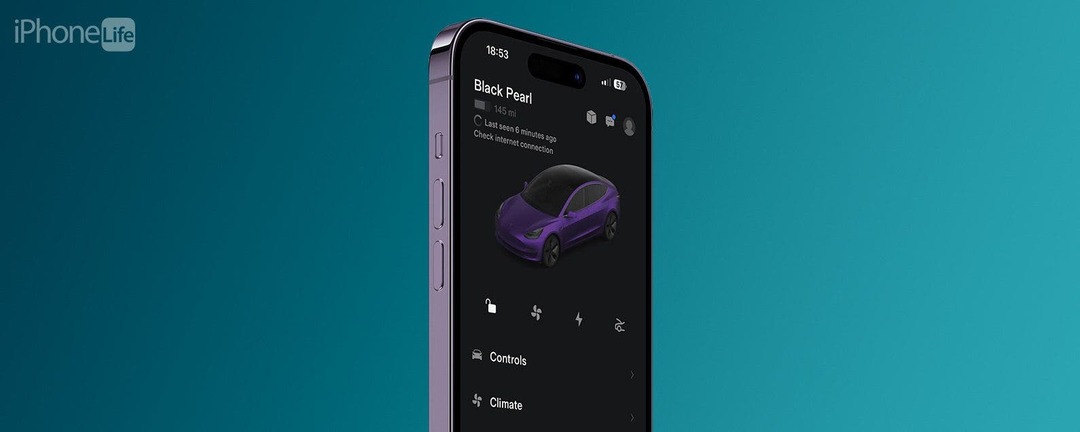
Att uppleva att Tesla-appen inte ansluter är en stor smärtpunkt för Tesla-ägare. Detta resulterar i att Tesla-telefonnyckeln inte fungerar och alla möjliga andra frustrationer. I den här artikeln kommer jag att förklara de olika anledningarna till att din Tesla-app inte fungerar, stegen du kan vidta för att fixa det och en lösning om problemet kvarstår.
Hoppa till:
- Varför ansluter inte min telefon till min bil?
- Så här fixar du Tesla-appen som inte ansluter till bilen
Varför ansluter inte min telefon till min bil?
Om din Tesla-app inte ansluter till din bil är den mest troliga boven en dålig Bluetooth-, Wi-Fi- eller mobilanslutning eller mjukvarufel på antingen din telefon eller Tesla. Stegen nedan visar dig hur du felsöker det här problemet och får din Tesla-app återansluten! Om din telefon eller bil är i en död zon med fläckig internet kommer du inte att kunna använda appen. Jag bor på Maui och upplever detta ofta med min Tesla Model 3. För fler tekniska tips, kolla in vår gratis
Dagens Tips nyhetsbrev.Notera
Skärmbilderna nedan är iPhone-specifika, men du kan fortfarande följa dessa steg om du har en Android-telefon.
Så här fixar du Tesla-appen som inte ansluter till bilen
Jag går igenom felsökningsstegen för Tesla-appen som inte fungerar, och börjar med de mest troliga lösningarna för att åtgärda problemet och snabbast att testa, och gå sedan vidare till mer tidskrävande och mindre troliga lösningar.

Upptäck din iPhones dolda funktioner
Få ett dagligt tips varje dag (med skärmdumpar och tydliga instruktioner) så att du kan bemästra din iPhone på bara en minut om dagen.
- Se till att din iPhone är ansluten till en pålitligt Wi-Fi eller mobilnät och har Bluetooth på.
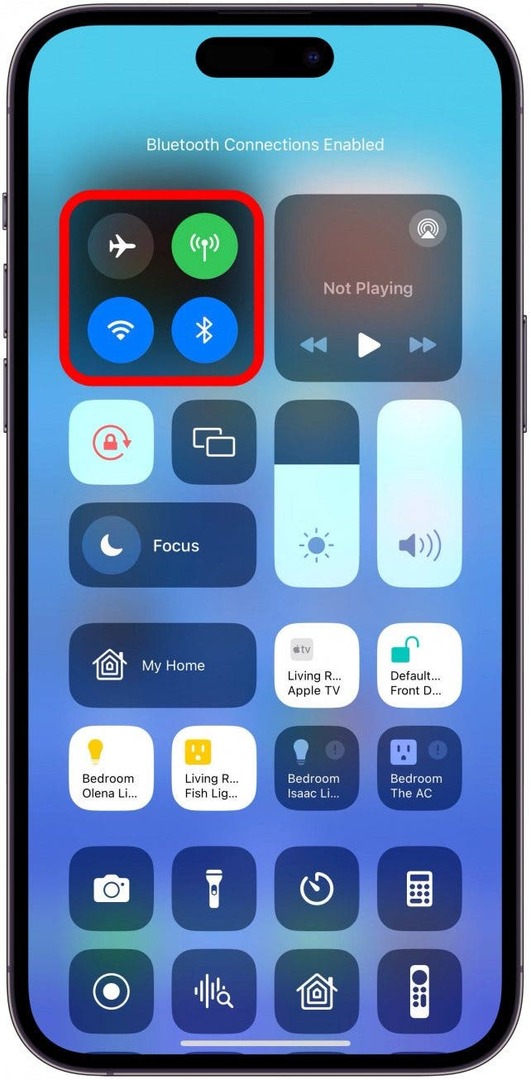
- Stäng och öppna Tesla-appen igen genom att svepa uppåt på skärmen för att komma till App Switcher, svep sedan uppåt i appen.
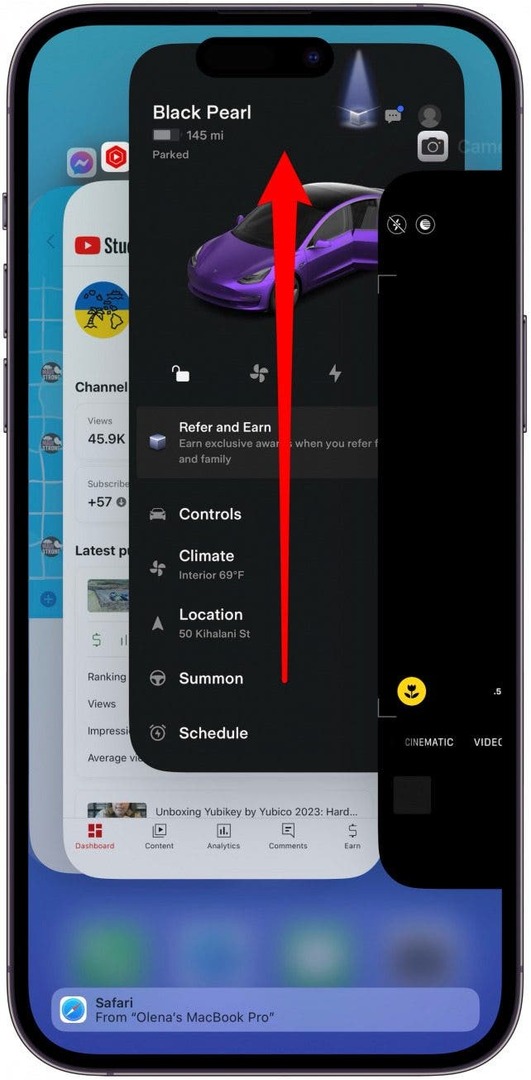
- Stäng av Wi-Fi, mobil och Bluetooth på din iPhone, vänta 30 sekunder och slå sedan på dem igen.
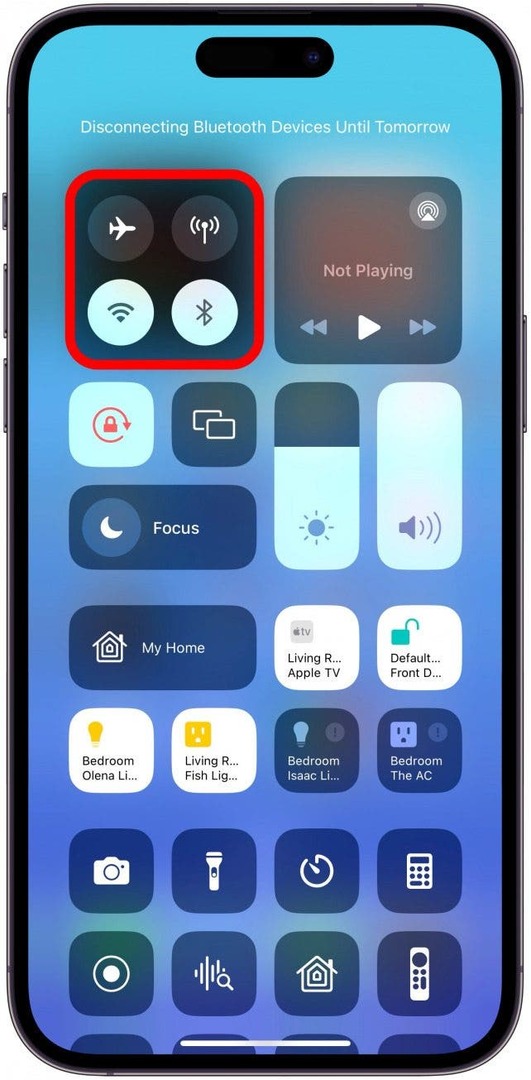
- Starta om din iPhone.
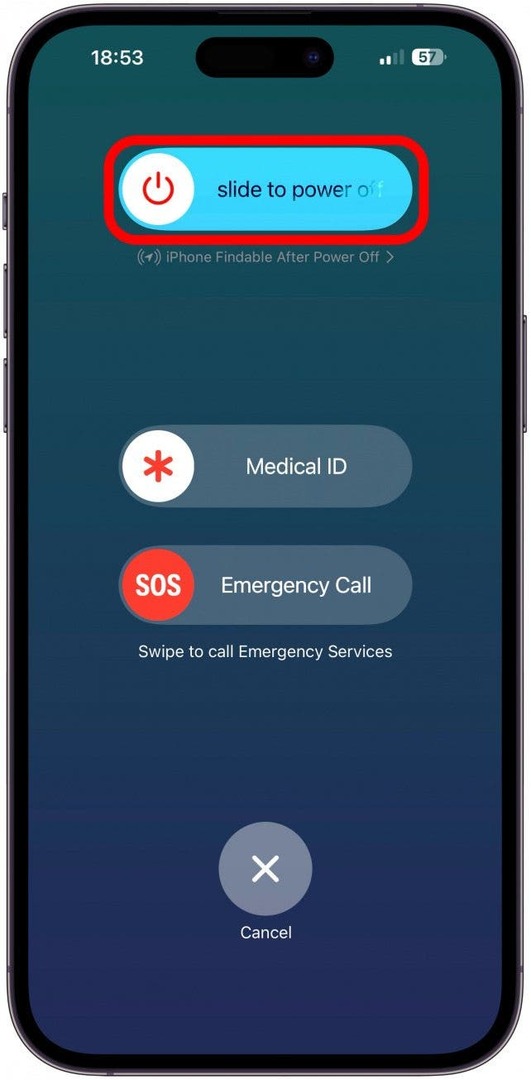
- Se till att du kommer ihåg lösenordet, logga sedan ut från Tesla-appen och logga in igen.
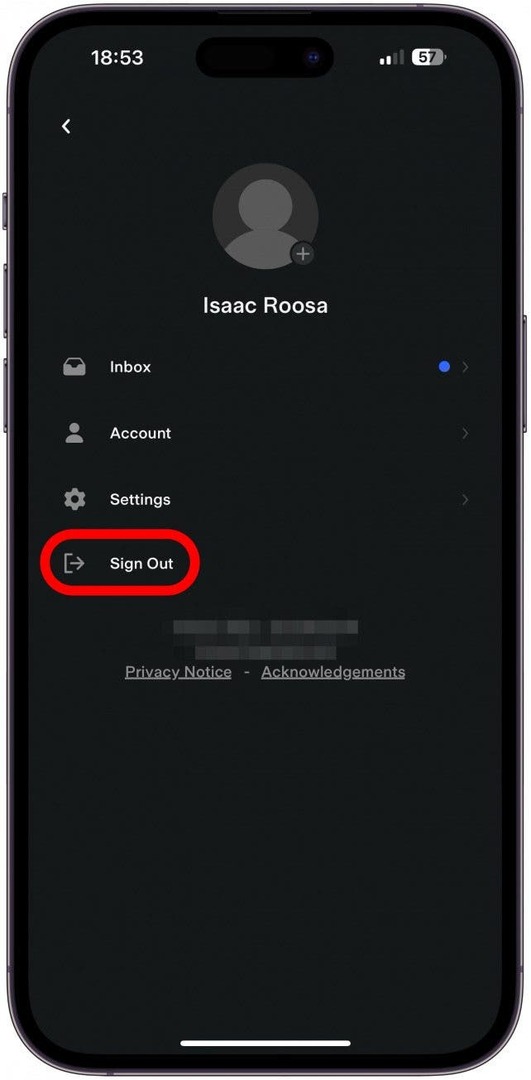
-
Ta bort appen stäng av telefonen och installera den sedan igen.
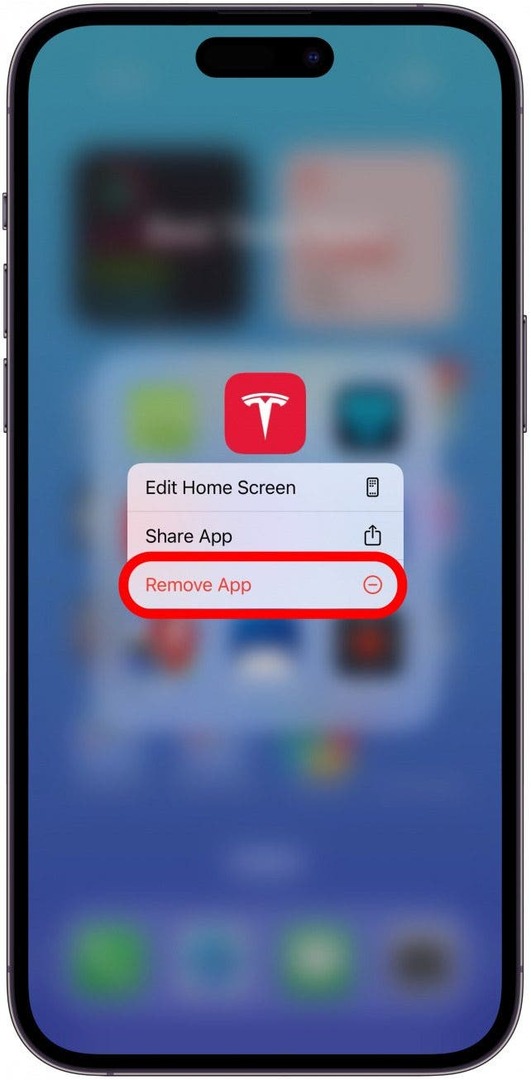
- Om du kan ta dig in i din Tesla, parkera säkert och undvik att köra i några minuter, starta om din Tesla genom att trycka och hålla in båda scrollhjulen på ratten.
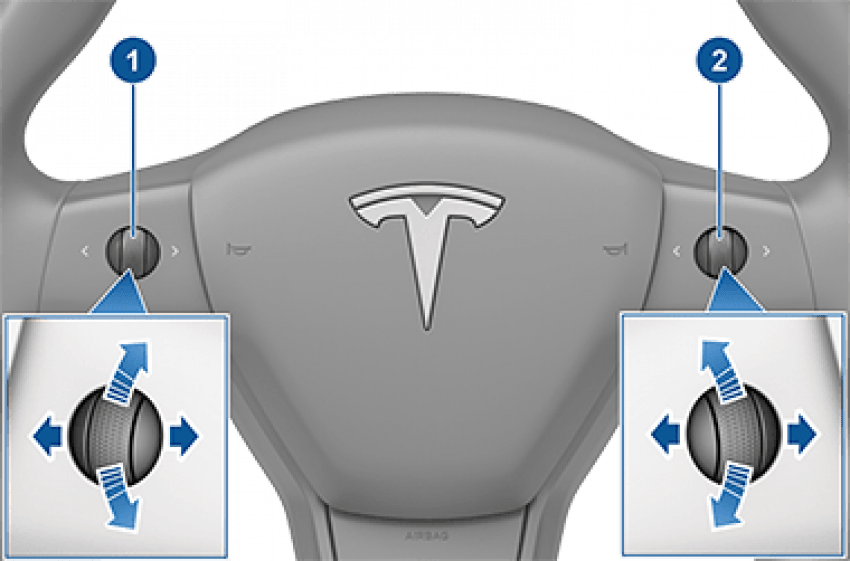
- Se till att Tesla-appen, din iPhone och din Tesla är uppdaterade. Problemet kan vara ett känt problem som har åtgärdats av din telefontillverkare eller Tesla.
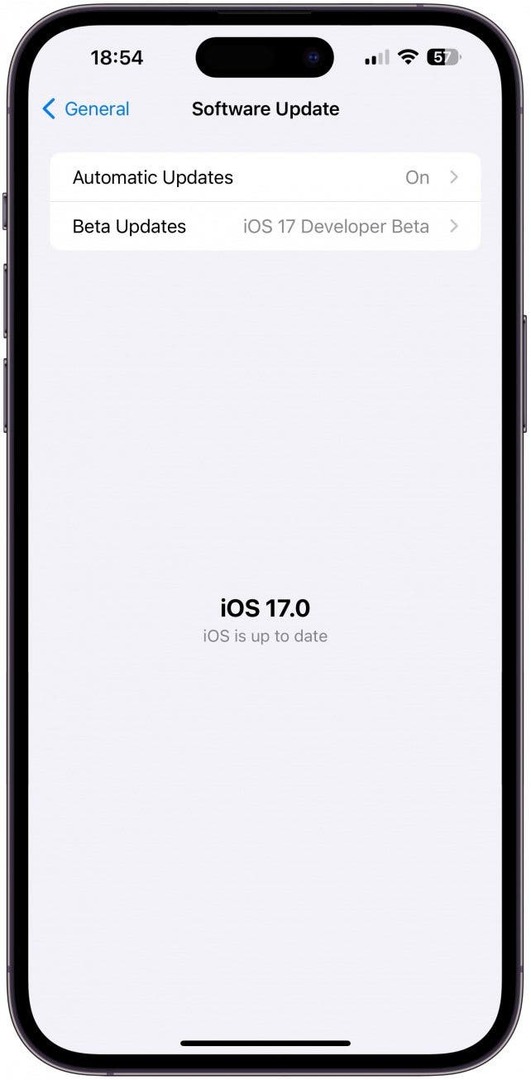
Nu vet du vad du ska göra om din Tesla-app inte ansluter till din bil!
Proffstips
Om du upplever massor av problem med den ursprungliga Tesla-appen kan det vara dags att kolla de många tredjeparts Tesla-appar. Vissa av dem har till och med funktioner som du inte hittar i den ursprungliga appen! Min personliga favorit är Tessie ($4,99/månad+), men du kanske vill prova flera för att se vad som fungerar bäst.
Vi hoppas att du har fått igång din Tesla-app och känner dig säkra på att du kan fixa eventuella framtida appproblem. Om du bor någonstans med ojämn internet och mobilnätverk kommer du förmodligen att uppleva att din Tesla-app inte fungerar ofta. Detta är en av anledningarna till att ha ditt Tesla-nyckelkort eller en annan fysisk nyckel, som CNICK-ring eller armband ($99+), i sådana här fall om du vill slippa betala en dyr bogseringsavgift.
FAQ
- Varför visas inte min Teslas laddningsstatistik? Om din Tesla-laddningsstatistik inte visas i din Tesla-app, men din app fungerar som den ska, är det möjligt att din Tesla kopplades bort. Om appen beter sig konstigt, följ stegen ovan för att fixa det.
- Vad är Teslas försäkringstelefonnummer? Det bästa sättet att ansöka om försäkring eller göra en skadeanmälan är att gå via appen. Öppna Tesla-appen, scrolla ner, tryck på Vägkanten och välj relevant information där för att få support.